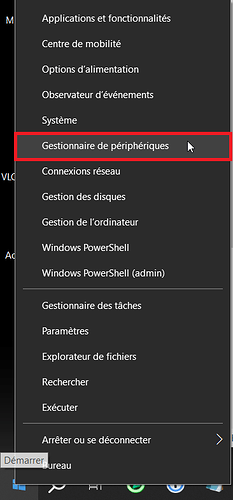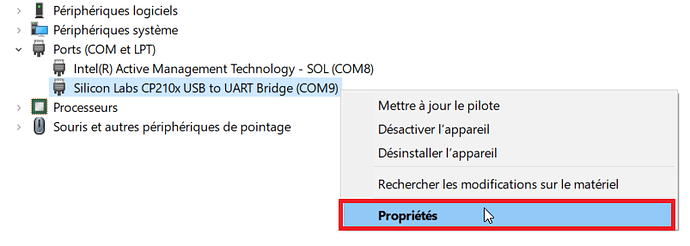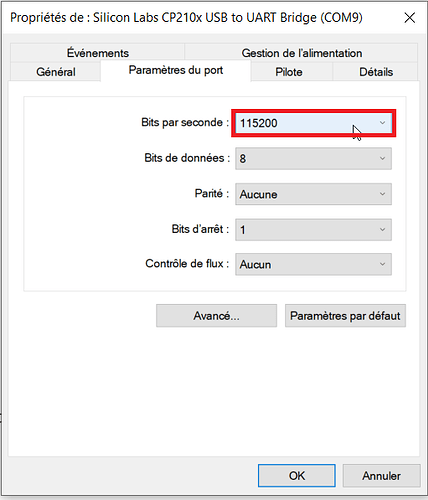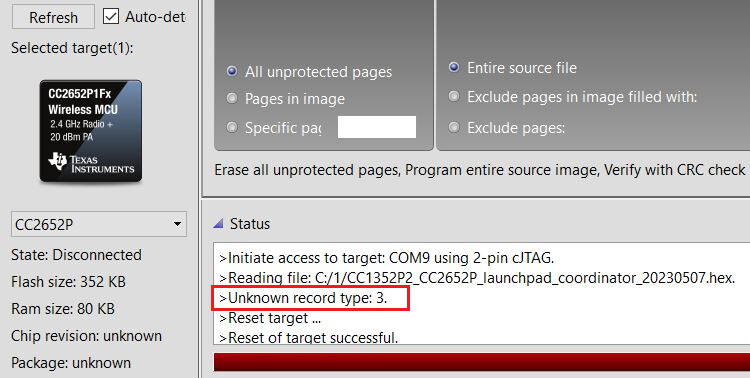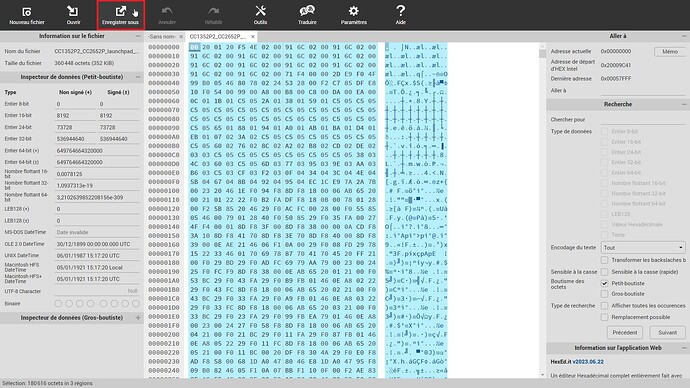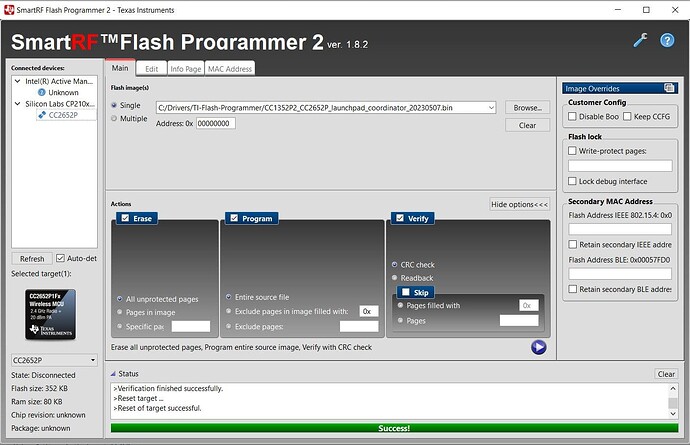![]() Un nouveau firmware Officiel CC1352P2_CC2652P_launchpad_coordinator_20250321.zip vient d’être publié (10.07.2025).
Un nouveau firmware Officiel CC1352P2_CC2652P_launchpad_coordinator_20250321.zip vient d’être publié (10.07.2025).
Pour Flasher ce Firmware sur votre clé USB SONOFF-P je ne saurais trop vous conseiller d’utiliser la Page « outils » Web SONOFF qui vous permettra de Flasher FACILEMENT et sans démontage votre clé SONOFF-P (ou E).
Excellent lien donné par @MelchiorJL sur ce Post ICI
Si vous souhaitez revenir à une ancienne version Firmware : c’est → https://github.com/Koenkk/Z-Stack-firmware/releases
Si vous êtes un peu Maso, vous pouvez aussi continuer à utiliser TI « Flash programmer 2 » ![]()
Je donne juste l’info, chacun se fera sa propre opinion. (Il est très facile de revenir en arrière au cas ou… )
Bonjour à Tous,
Ayant fait une longue réponse @Lemars dans le sujet suivant :
à propos d’un problème de Flash de la clé USB Zigbee SONOFF-P avec l’utilitaire TI sous Windows, j’ouvre donc un sujet à part entière afin qu’il ait plus de visibilité (comme suggéré par @loustic03) :
Donc tout à commencé par :
Ce qui m’a amené à écrire le Post suivant :
A tous ceux qui galèrent pour Flasher leur Clé USB Zigbee SONOFF-P : ![]()
Vous constaterez que le Programme TI semble le plus simple à utiliser pour les plus à l’aise en Windows qu’en Linux ou programme Python.
Il se trouve que la procédure que l’on nous montre sur Domo-blog.fr parait facile …mais s’avère ne pas fonctionner correctement à l’heure actuelle.
Voici donc « mon » petit process modifié.
1: - insérez la Clé USB Zigbee SONOFF-P dans un port USB (simplement, sans appuyer sur un quelconque bouton)
2: - Allez voir dans le Gestionnaire de Périphériques (Clic droit sur « démarrer » → « Gestionnaire de Périphériques »)
Si vous voyez le périphérique « Sonoff Zigbee 3.0 USB Dongle Plus » avec un point d’exclamation, il faut mettre à jour le pilote (Clic droit dessus, mettre à jour le Pilote)
rechercher le pilote automatiquement : Windows ne trouvera pas et proposera de passer par Windows Update.
IMPORTANT : cliquez sur le Bouton « Recherchez des Mises à Jour »
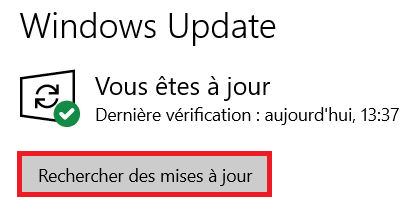
Ensuite : Cliquez sur « Afficher les Mises à Jour facultatives »
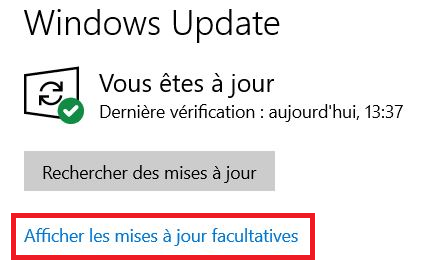
Cliquer ensuite sur « Mises à Jour du pilote »
Dans la liste vous trouverez « Silicon quelque chose ». Cochez la case qui est devant et cliquez sur « Télécharger et installer »
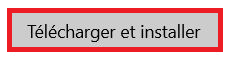
Une fois que c’est fait appuyez sur la touche « F5 » (Rafraichissement écran).
Maintenant que le pilote est correctement installé il doit se trouver sous « Ports COM et LPT » dans le gestionnaire de périphériques
Ce n’est PAS fini :
Faire un clic droit sur le pilote → Propriétés → Paramètres du Port → mettre vitesse à « 115200 »
Cela permet d’éviter les problèmes de reconnaissance de la clé USB lors du Flashage par TI (device not found ou quelque chose comme cela)
Fermez toutes les fenêtres
RETIREZ la clé USB Zigbee SONOFF -P
On reprend la procédure de Domo-Blog.fr
Il faut démonter la clé USB (2 vis à enlever coté antenne")
Il faut appuyer et MAINTENIR l’appui sur le bouton le plus prêt du connecteur USB en insérant la clé dans le PC
On reste en appui sur le bouton une dizaine de seconde avant de relâcher
Si on essaie de flasher en suivant la procédure, on aura directement « Unknown record type: 3. »
le format de fichier .Hex est dans un format que TI ne supporte pas ! (de l’« Intel Hex » ? ![]() ).
).
Le truc c’est de convertir ce fichier en format Binaire (.Bin)
des convertisseurs j’en ai cherché plein, des truc hors de prix, des trucs louche et j’ai trouvé ce site en ligne : https://hexed.it/ qui permet de convertir notre fichier .Hex en .Bin facilement
on charge le fichier .hex et on clique sur « Enregistrer sous » (cela propose directement l’extension en « .bin »).
On reprend la procédure de Flashage mais cette fois en sélectionnant notre « .bin »
Euréka, cela fonctionne maintenant correctement. ! ![]()
Je ne pourrais pas tester ma clé USB SONOFF-P avant un « certain » temps (Je prépare ma migration Plugin Zigbee vers JeeZigbee).
Si ma démarche peut aider certaines personnes en souffrance dans leur Flash de la Clé SONOFF-P…
Dites moi/nous si cela fonctionne aussi pour vous.
Vu la longueur de mon Post je me demande si je n’aurais pas du ouvrir un sujet spécifique ![]()
Sujet Spécifique maintenant ouvert ! ![]() . . . (Et j’espère avoir placer ce sujet au bon endroit !)
. . . (Et j’espère avoir placer ce sujet au bon endroit !)